Vì sao bạn nên tìm hiểu về cách đánh dấu chưa đọc trên ứng dụng Zalo?
Chức năng trên ứng dụng Zalo khá đa dạng, đặc biệt là tính năng giúp người dùng biết được rằng đối phương đã xem hay đã nhận được tin nhắn mà mình gửi chưa. Nhìn chung thì tính năng này khá tốt, tuy nhiên bên cạnh đó thì nó cũng có một số hạn chế nhất định. Vậy nên, biết cách đánh dấu tin nhắn chưa đọc trên Zalo là hết sức cần thiết đối với chúng ta.
Dấu hiệu cho thấy tin nhắn trên Zalo đã được đọc
Đầu tiên bạn phải hiểu trạng thái đọc tin nhắn Zalo là gì? Đây là một chức năng khá thú vị, cho người gửi biết được rằng phía người nhận đã xem, đã đọc tin nhắn của mình hay chưa.
Bên cạnh lợi ích đó thì tính năng này cũng có điểm hạn chế của nó. Trường hợp bạn vô tình xem hay đọc tin nhắn nhưng chưa có thời gian trả lời hay thậm chí không muốn trả lời thì sẽ rất khó xử. Nếu bạn muốn biết được tin nhắn bạn gửi người bên kia đã xem chưa thì hãy làm theo các bước sau:
- Bước 1: Mở ứng dụng Zalo và chọn cuộc trò chuyện mà bạn muốn xem.
- Bước 2: Kiểm tra thấy dưới dòng tin nhắn bạn gửi nếu có chữ đã nhận, điều này có nghĩa người bên kia đang online nhưng vẫn chưa xem tin nhắn bạn đã gửi. Nếu dưới dòng tin nhắn có chữ “Đã xem” hoặc hiện ảnh đại diện của người đó thì chứng tỏ người kia đã đọc, xem tin nhắn bạn gửi rồi.
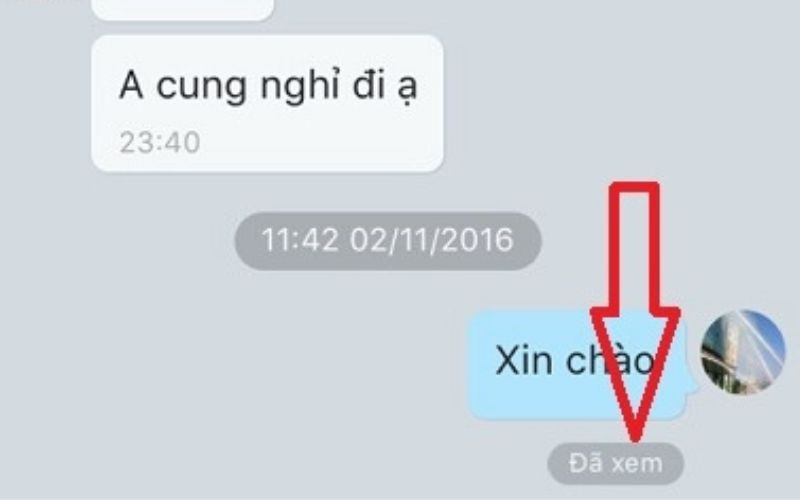
Hướng dẫn cách đánh dấu chưa đọc trên Zalo và một số vấn đề liên quan
Dưới đây là hướng dẫn chi tiết cách đánh dấu chưa đọc trên zalo, cùng với đó là một số vấn đề liên quan đến tin nhắn zalo.
Cách đánh dấu chưa đọc trên Zalo
VNtre sẽ hướng dẫn bạn chi tiết cách đánh dấu chưa đọc Zalo dễ dàng thực hiện nhất. Bạn hãy thực hiện theo các thao tác dưới đây. Cách đánh dấu chưa đọc trên Zalo trên điện thoại hay trên máy tính đều giống nhau nên bạn có thể áp dụng cách này cho cả hai thiết bị này.
- Bước 1: Mở ứng dụng Zalo trên máy tính hoặc điện thoại của bạn, sau đó chọn mục cá nhân rồi vào phần cài đặt.
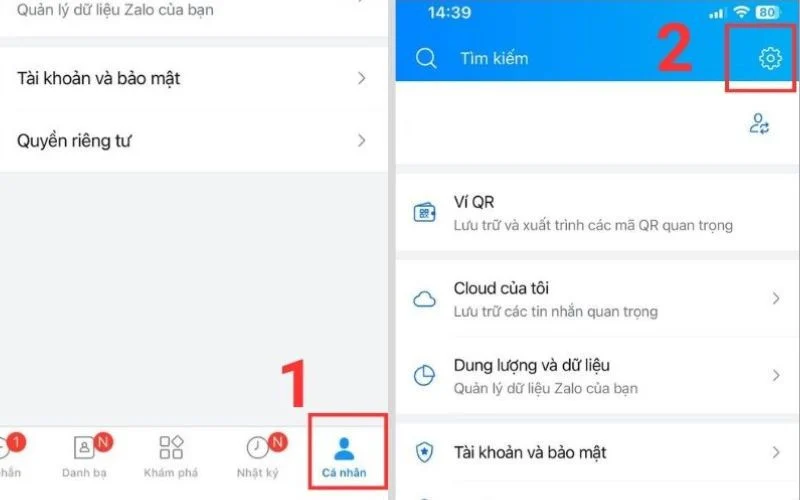
- Bước 2: Ở mục cài đặt bạn nhấn chọn quyền riêng tư.
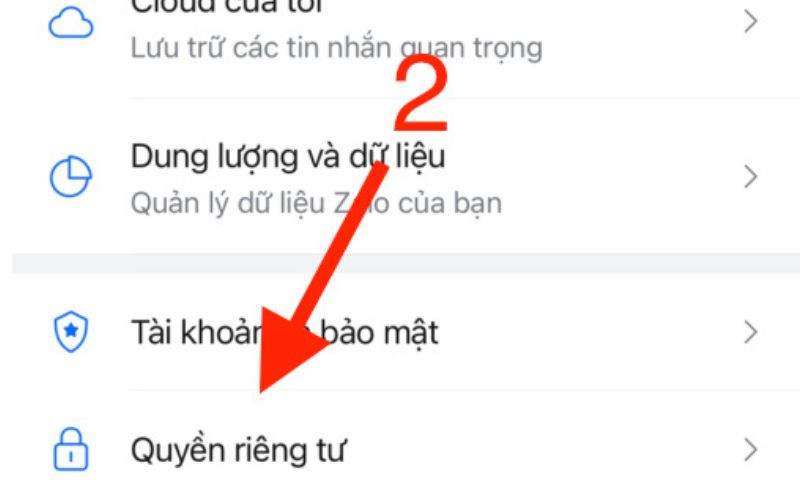
- Bước 3: Tiếp tục chọn Hiện trạng thái “đã xem” rồi kéo sang trái để tắt trạng thái đã xem như hình minh họa.
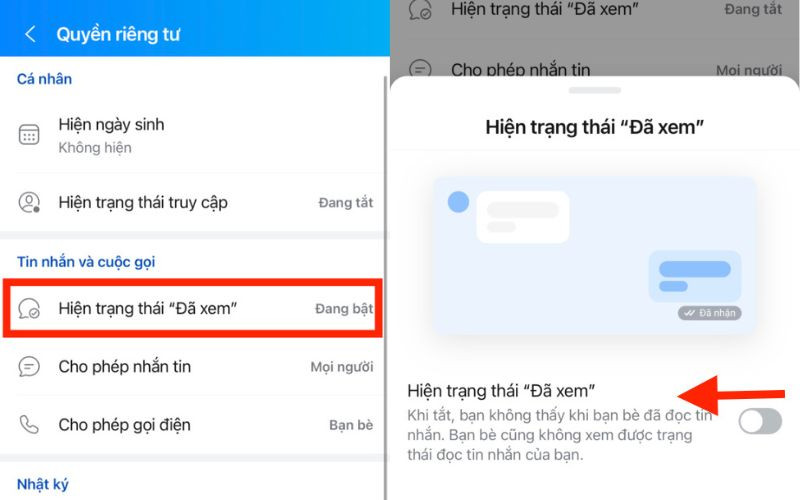
Lúc này bạn có thể thoải mái xem tin nhắn của người khác gửi đến mà không lo rằng họ biết bạn đã xem. Vì lúc này tin nhắn bên họ chỉ xuất hiện dòng chữ đã nhận chứ không phải là đã xem như trước đây.
Cách mở lại chế độ đã xem trên Zalo
Nếu việc tắt chế độ đã xem trở nên bất tiện hơn vì không biết người kia đã xem hay đọc tin nhắn của mình chưa thì bạn hãy làm theo các bước sau để mở lại chế độ đã xem nhé.
- Bước 1: Truy cập vào ứng dụng Zalo
- Bước 2: Vào mục cài đặt, sau đó chọn quyền riêng tư. Trong mục quyền riêng tư bạn kéo xuống và chọn vào hiển thị trạng thái “đã xem” để mở trạng thái lên.
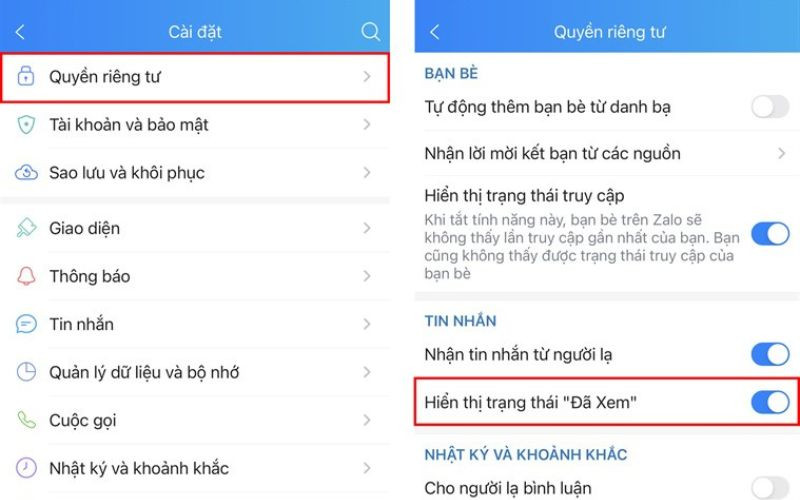
Cách tìm tin nhắn chưa đọc trên ứng dụng Zalo
Đầu tiên mở ứng dụng Zalo lên mà vào mục cuộc trò chuyện. Sau đó tìm đến cuộc trò chuyện mà bạn muốn xem tin nhắn chưa đọc. Bạn sẽ thấy rằng những tin nhắn chưa đọc sẽ xuất hiện một chấm tròn trắng trên đầu của dòng tin nhắn đó và dấu chấm tròn sẽ tự động biến mất khi bạn đọc tin nhắn này.
Cách thu hồi tin nhắn đã xem trên ứng dụng Zalo
- Bước 1: Đầu tiên, hãy đăng nhập ứng zalo trên điện thoại của mình. Sau đó nhấn vào cuộc trò chuyện bạn muốn thu hồi tin nhắn.
- Bước 2: Sau khi mở cuộc trò chuyện đó ra, thì bạn ấn và giữ dòng tin nhắn này sau đó xuất hiện dòng chữ thu hồi thì bạn nhấn vào để thu hồi tin nhắn.
Lưu ý, tin nhắn trên zalo chỉ thu hồi được trong vòng 1 ngày. Sang ngày hôm sau bạn sẽ không thể thu hồi tin nhắn nữa.
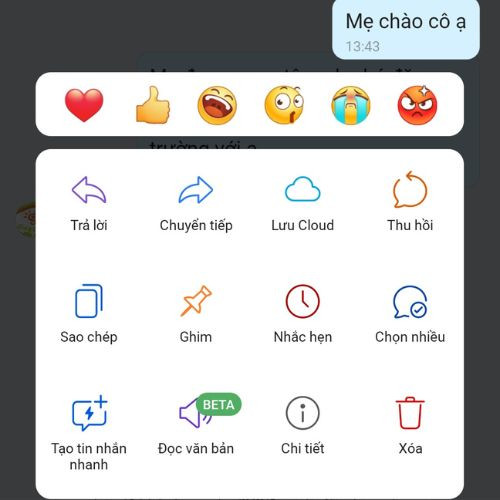
Một số mẹo khi thực hiện cách đánh dấu chưa đọc trên Zalo
Tính đến thời điểm hiện tại thì Zalo vẫn chưa có tính năng đánh dấu chưa đọc đối với từng người mà chỉ đánh dấu cho toàn bộ cuộc trò chuyện trên Zalo. Trong trường hợp không muốn tin nhắn của một ai đó xuất hiện nữa thì bạn chỉ có thể tắt thông báo hoặc ẩn cuộc trò chuyện của người đó đi.
Để ẩn cuộc trò chuyện bạn có thể làm theo cách sau:
- Bước 1: Mở ứng dụng Zalo trên máy của bạn rồi tìm đến cuộc trò chuyện mà bạn muốn ẩn.
- Bước 2: Sau đó nhấn giữ cuộc trò chuyện đó rồi chọn ẩn trò chuyện. Khi đó bạn cần nhập mã pin cho cuộc trò chuyện này để hoàn thành quá trình ẩn cuộc trò chuyện.
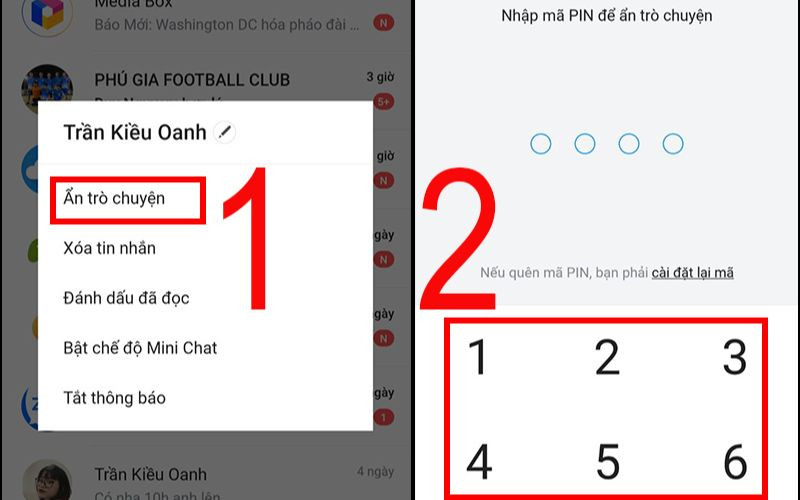
Nếu muốn nhắn tin lại với người mà bạn đã ẩn cuộc trò chuyện, thì bạn chỉ cần mở cuộc trò chuyện lên bằng cách tìm kiếm tên người đó rồi nhập mã PIN vào là bạn có thể trò chuyện với họ như bình thường.
Lợi ích khi đánh dấu chưa đọc trên Zalo
Đánh dấu chưa đọc trên zalo là một điều cần thiết, việc làm này sẽ mang đến cho bạn những lợi ích vô cùng tuyệt vời sau:
- Bạn có thể đọc mọi tin nhắn mà không một ai trong đoạn chat biết bạn đã đọc, giúp bạn bảo vệ được quyền riêng tư cho riêng mình.
- Hạn chế được những hiểu lầm không đáng có trong những trường hợp bạn đọc tin nhắn mà không trả lời.
- Bạn muốn bảo vệ và giữ gìn được mối quan hệ tốt đẹp với mọi người. Việc bạn xem nhưng không muốn trả lời ngay thì việc tắt chế độ xem tin nhắn trên Zalo sẽ giúp bạn điều đó.
- Bạn sẽ cảm thấy thoải mái hơn về thời gian trả lời tin nhắn. Giúp bạn có thêm nhiều thời gian để suy nghĩ câu trả lời mà không có những áp lực phải trả lời ngay sau khi đọc tin nhắn.
Vậy nên việc đánh dấu tin nhắn chưa đọc rất hữu ích vì giúp bạn giải quyết được rất nhiều vấn đề.
Một số tính năng khác của zalo
Tính năng chia sẻ thông tin, vị trí
Tính năng này giúp bạn có thể chia sẻ định vị của mình cho bạn bè, người thân hay thậm chí là tìm kiếm địa điểm. Để sử dụng tính năng này, bạn chỉ cần mở cuộc trò chuyện với người mà bạn muốn chia sẻ thông tin, sau đó chọn dấu 3 chấm → rồi chọn biểu tượng vị trí→ chọn gửi vị trí hiện tại của bạn sau đó nhấn gửi là xong.
Tính năng gửi tập tin
Với tính năng này, bạn có thể dễ dàng chia sẻ các file một cách dễ dàng và nhanh chóng. Bạn cũng mở cuộc trò chuyện mà muốn gửi tập tin, sau đó vào dấu 3 chấm → chọn tài liệu→ rồi tìm đến tài liệu bạn muốn gửi rồi nhấn gửi là được.
Tính năng thêm liên hệ vào danh bạ
Bạn có thể thêm bất kỳ người nào vào danh bạ với cách này. Đầu tiên vào mục tin nhắn và tìm đến biểu tượng liên hệ sau đó chọn thêm vào danh bạ và nhập tên mà bạn muốn lưu và nhấn lưu.
Bài viết trên đây VNtre đã hướng dẫn bạn chi tiết cách đánh dấu chưa đọc trên Zalo. Đến đây, chắc hẳn các bạn đều có thể tự mình bật hay tắt trạng thái đã xem trên Zalo một cách dễ dàng. Hi vọng rằng bạn sẽ có những trải nghiệm tuyệt vời cùng với ứng dụng này.










